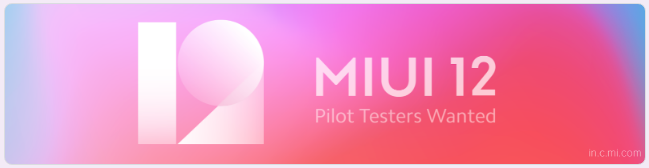آپ جس نیٹ ورک سے جڑے ہوئے ہیں اس کا وائی فائی پاس ورڈ بازیافت کرنے کے مختلف طریقے ہیں۔ ان طریقوں میں سے ، کچھ طریقوں میں پیچیدہ اقدامات شامل ہیں ، جبکہ ان میں سے کچھ بہت مفید ہیں اور آپ کے موجودہ نیٹ ورک کا وائی فائی پاس ورڈ نکالنے کے لیے صرف چند احکامات درکار ہیں۔ آپ یہ کیسے کر سکتے ہیں یہ جاننے کے لیے مضمون پڑھیں۔
ہمارے وائی فائی پاس ورڈ کو منظم کرنا سب سے عام غلطیوں میں سے ایک ہے جو ہم اکثر کرتے ہیں۔ آپ کے وائی فائی نیٹ ورک کا پاس ورڈ نہ جاننا واقعی پریشان کن ہے جس سے آپ کے بیشتر آلات جڑے ہوئے ہیں اور ایک نئے سے منسلک ہونے میں مشکل پیش آرہی ہے۔
تو ، یہاں میں آپ کے لیے اس مسئلے کو حل کرنے کی کوشش کروں گا۔ (میرے پرانے 7 ونڈوز کلاسک تھیم کو معاف کریں ، مجھے یہ اس طرح پسند ہے: پی)
مندرجہ ذیل ٹیوٹوریل میں ، میں آپ کو اپنے موجودہ نیٹ ورک کا وائی فائی پاس ورڈ جاننے کے پانچ مختلف طریقے بتاؤں گا۔ ان طریقوں میں بازیابی شامل ہے۔ ونڈوز ڈیوائسز پر وائی فائی پاس ورڈ۔ لینکس ، میک اور اینڈرائیڈ۔
طریقہ XNUMX: کمانڈ پرامپٹ کا استعمال کرتے ہوئے ونڈوز میں وائی فائی پاس ورڈ تلاش کریں۔
- پہلے ، ٹائپ کرکے اپنے ونڈوز پی سی پر کمانڈ پرامپٹ کھولیں۔ سییمڈی شروع مینو میں.
- ابھی منتخب کریں۔ انتظامیہ کے طورپر چلانا اس پر دائیں کلک کرکے۔

- ایک بار جب آپ کمانڈ پرامپٹ کھولتے ہیں ، آپ کو اس میں درج ذیل کمانڈ ٹائپ کرنے کی ضرورت ہے۔ (تبدیل کریں فوس بائٹس اپنے وائی فائی نیٹ ورک کے نام پر) ، اور دبائیں درج کریں.
netsh wlan شو پروفائل کا نام = fossbytes key = clear۔

- انٹر دبانے کے بعد ، آپ اپنے وائی فائی پاس ورڈ سمیت تمام تفصیلات دیکھیں گے۔ کلیدی مواد (جیسا کہ اوپر تصویر میں دکھایا گیا ہے)۔
- اگر آپ اپنے پچھلے وائی فائی کنکشن کی فہرست چاہتے ہیں تو یہ کمانڈ ٹائپ کریں:
netsh wlan پروفائلز دکھائیں

طریقہ 2: ونڈوز میں عام طریقہ استعمال کرتے ہوئے وائی فائی پاس ورڈ ظاہر کریں۔
- پہلے سسٹم ٹرے سے گزریں اور وائی فائی نیٹ ورک کے آئیکون پر دائیں کلک کریں۔
- اب منتخب کریں۔ اوپن نیٹ ورک اور شیئرنگ سینٹر .

- اب پر کلک کریں۔ اڈاپٹر کی ترتیب تبدیل کریں۔ چونکہ میں یہاں ونڈوز کلاسک تھیم استعمال کر رہا ہوں ، آپ کو شبیہیں میں تھوڑی سی تبدیلی نظر آ سکتی ہے ، لیکن میں آپ کو یقین دلاتا ہوں کہ طریقہ ونڈوز 7 ، ونڈوز 8 اور ونڈوز 10 میں ایک جیسا ہے۔

- اب وائی فائی نیٹ ورک پر دائیں کلک کریں اور منتخب کریں۔ میموریة یا محبت کا درجہ ڈراپ ڈاؤن مینو سے

- اب پر کلک کریں۔ وائرلیس خصوصیات یا وائرلیس پراپرٹیز نتیجے میں پاپ اپ میں.

- کلک کریں حفاظت یا سلامتی پھر کردار دکھائیں۔ یا کردار دکھائیں موجودہ وائی فائی نیٹ ورک کا پاس ورڈ جاننے کے لیے۔

طریقہ XNUMX: ٹرمینل کا استعمال کرتے ہوئے میک پر وائی فائی پاس ورڈ بازیافت کریں۔
- پر کلک کریں Cmd اسپیس کھولنے کے لئے کے لئے نشان راہ ، پھر ٹائپ کریں۔ ٹرمنل ٹرمینل ونڈو کھولنے کے لیے۔
- اب درج ذیل کمانڈ درج کریں ( فوس بائٹس کو تبدیل کریں۔ وائی فائی نیٹ ورک کو نام دیں اور انٹر دبائیں) اور پھر اپنا میک یوزر نیم اور پاس ورڈ درج کریں۔
سیکورٹی کی تلاش-عام پاس ورڈ-واوا فوس بائٹس۔

- موجودہ نیٹ ورک کا وائی فائی پاس ورڈ سادہ متن میں ظاہر ہوگا۔
طریقہ XNUMX: لینکس میں وائی فائی پاس ورڈ نکالیں۔
- پر کلک کریں Ctrl-Alt-T لینکس میں ڈیوائس کو غیر مقفل کرنے کے لیے۔
- اب درج ذیل کمانڈ ٹائپ کریں ( فوس بائٹس کو تبدیل کریں۔ اپنے وائی فائی نیٹ ورک کے نام کے ساتھ) اور پھر اپنا لینکس صارف نام اور پاس ورڈ درج کریں۔
sudo cat/etc/NetworkManager/system-connection/fossbytes | grep psk =

- آپ کو اپنا وائی فائی پاس ورڈ وہاں مل جائے گا ، اگر آپ نیٹ ورک کا نام جاننا چاہتے ہیں تو درج ذیل کمانڈ ٹائپ کریں:
sudo grep psk =/etc/NetworkManager/system-connection/*
طریقہ XNUMX: Android میں وائی فائی پاس ورڈ تلاش کریں۔
اس طریقہ کار کو جڑ والے اینڈرائیڈ ڈیوائس کی ضرورت ہے (جڑمفت ایپ انسٹال ہونے کے ساتھ۔ ES فائل ایکسپلورر اس پر. اپنے وائی فائی پاس ورڈ کی بازیابی کے لیے ان آسان اقدامات پر عمل کریں:
ایک ایپ ڈاؤن لوڈ کریں۔ ES فائل ایکسپلورر برائے Android۔
- کھولو ES فائل ایکسپلورر. اب مینو میں ، پر جائیں۔ مقامی ، پھر آلہ منتخب کریں پر ٹیپ کریں۔ یہاں پوچھیں گے ES فائل ایکسپلورر تو سپر یوزر کے کلک کریں اور اجازت دیں۔
- اب نامی فولڈر کھولیں۔ ڈیٹا یا ڈیٹا اور تلاش کریں متفرق جلدیں ، یا متنوع۔
- اب فولڈر کھولیں " وائی فائی " کہاں آپ کو پتہ چل جائے گا فائل کا نام wpa_supplicant. conf .
- اسے بطور متن کھولیں اور نام تلاش کریں۔ وائی فائی آپ (SSID). SSID کے نیچے ، آپ کو گمشدہ وائی فائی پاس ورڈ ملے گا (پی ایس کے).
تو ، اس طرح آپ وائی فائی نیٹ ورک کا پاس ورڈ معلوم کرسکتے ہیں جس سے آپ مختلف آلات پر جڑے ہوئے ہیں۔ اگر آپ کو اپنے موجودہ نیٹ ورک کے لیے وائی فائی پاس ورڈ تلاش کرنے سے متعلق مضمون مفید معلوم ہوا تو ہمیں نیچے کمنٹس میں بتائیں۔